Minecraft se lanzó por primera vez hace más de una década, y sus orígenes de base lo han convertido en un objetivo para los modders. Hoy en día, muchos jugadores disfrutan usando Forge, un cargador de mods gratuito que les permite agregar contenido completamente nuevo al juego. No viene sin problemas, sin embargo. Algunos jugadores informan bloqueos y no están seguros de cómo solucionarlos. La buena noticia es que hay muchas soluciones disponibles. Lea sobre ellos a continuación.
Minecraft Forge sigue fallando con el código de salida 1
Algunos usuarios incluso recibieron este error sin mods o Forge instalados, por lo que es un problema que Minecraft de vainilla también puede tener.
Aquí hay algunas soluciones que encontrará útiles.
Modificar la ruta del ejecutable
La ruta ejecutable hace referencia a una cadena de archivos y carpetas que ejecutan los lanzadores de Forge y Minecraft. Si recibió el código de salida 1, es probable que se deba a una sola letra en la ruta. Esa letra es una "w" adicional en el archivo "java.exe".
Sin embargo, el código de salida debería desaparecer una vez que cambie el nombre del archivo. Si no es así, debe probar una solución diferente. Así es como puedes cambiar el nombre.
- Abre tu Minecraft Launcher original, no Forge.
- Seleccione "Opciones de lanzamiento".
- Activar "Java ejecutable".
- Eche un vistazo a la ruta y localice la parte "javaw.exe".
- Retire la letra adicional y tenga cuidado de no cambiar nada más.
- Guarde el botón.
- Reinicie el juego y vea si el código de salida regresa.
Siguiendo estos pasos, debe eliminar el error por completo.
Reinstalar Java
A veces, tiene la versión de Java incorrecta o tiene una compilación desactualizada. Para solucionar esto, debe reinstalar Java.
- Escriba "Aplicaciones y características" en la barra de búsqueda de Windows.

- Vaya al menú y desplácese hacia abajo.
- Una vez que encuentres Java, desinstálalo.
- Siga las instrucciones de desinstalación en pantalla.
- Vaya a esta página y descargue la última versión de Java.
- Instale esta nueva copia de Java e intente volver a ejecutar Minecraft.
Una nueva copia de Java tiende a solucionar la mayoría de los problemas. Pero hay una excepción a esta regla. Las versiones de Minecraft anteriores a la 1.16 deben usar Java 8, ya que las versiones más nuevas no son compatibles con estas compilaciones antiguas.
Para solucionar el problema, haga lo siguiente:
- Busque la sección "Aplicaciones y características" en Windows.
- Desinstale su versión actual de Java.
- Vaya a esta página y descargue Java 8.
- Instale Java 8.
- Pruebe Minecraft y vea si funciona ahora.
Si todo va bien, Java 8 funcionará con versiones anteriores de Minecraft.
Reinstalar Minecraft
Si bien esta no es la solución favorita de todos, hay momentos en que reinstalar todo es más sencillo que encontrar la fuente del error. Una vez que reinstales Minecraft, asegúrate de seguir los métodos adecuados para instalar Forge.
- Vaya a "Aplicaciones y características" y localice Minecraft.
- Desinstalar el juego.
- Instala Minecraft de nuevo.
- Haz lo mismo con Minecraft Forge y asegúrate de tener la versión correspondiente a tu versión actual de Minecraft.
- Descargue e instale Forge.
- Abre Minecraft.
- Establezca el perfil en "forja".
- Prueba si el juego funciona.
Con suerte, el proceso de desinstalación elimina cualquier error que esté afectando a su cliente de juego. Debería eliminar el código de salida 1 y quizás los demás.
Minecraft Forge sigue fallando con el código de salida 0
El código de salida 0 es otro error común que encuentran los jugadores de Minecraft cuando intentan jugar con mods. Si bien las correcciones anteriores también pueden solucionarlo, aquí hay algunas soluciones alternativas que han demostrado que funcionan.
Quitar o deshabilitar mods
Los mods de Minecraft Forge generalmente solo son compatibles con una sola versión, como 1.18. Por lo tanto, las modificaciones diseñadas para versiones anteriores no se ejecutarán y pueden causar errores como el código de salida 0.
A continuación, le mostramos cómo verificar los registros de errores de mod:
- Presione la tecla de Windows + R.

- Escriba “
%AppData%” en el cuadro de texto. - Ve a la carpeta ".minecraft".
- Localice la carpeta "registros".
- Abra "latest.txt" y léalo.
- Si un mod está causando problemas, elimínelo de la carpeta de mods.
Un truco útil es crear un acceso directo al archivo %AppData%. Muchos veteranos de Minecraft te dirán cuánto tiempo han ahorrado. Además, también puede crear un acceso directo a su carpeta de mods para un acceso instantáneo.
Actualice los controladores de su GPU
A veces, los controladores de gráficos obsoletos son la causa de errores como el código 0. Así es como puede actualizar sus controladores.
Los usuarios de NVIDIA pueden consultar estas instrucciones.
- Abra la aplicación NVIDIA GeForce Experience
- Haga clic en "Buscar actualizaciones".
- Elija "Conductor Game Ready".
- Espere a que el controlador se descargue e instale.
- Prueba Minecraft de nuevo.
Estos son los pasos para los propietarios de AMD.
- Vaya a la página de soporte de AMD .
- Encuentre su modelo de GPU.
- Descargue los controladores más recientes.
- Ejecute el instalador.
- Sigue las instrucciones en la pantalla.
Alternativamente, pruebe este método.
- Inicie la aplicación Configuración de AMD Radeon.
- Vaya a "Controladores y software".
- Descargue los controladores.
- Prueba Minecraft.
Con suerte, estas soluciones eliminarán el código de salida 0.
Situación normal
Minecraft aún no ha abordado algunos de estos problemas directamente, pero los desarrolladores revisan constantemente los comentarios de los usuarios y los tickets de soporte.
¿Qué método funcionó para tu juego? ¿Qué crees que debería hacer Mojang con estos bloqueos? Háganos saber en la sección de comentarios.


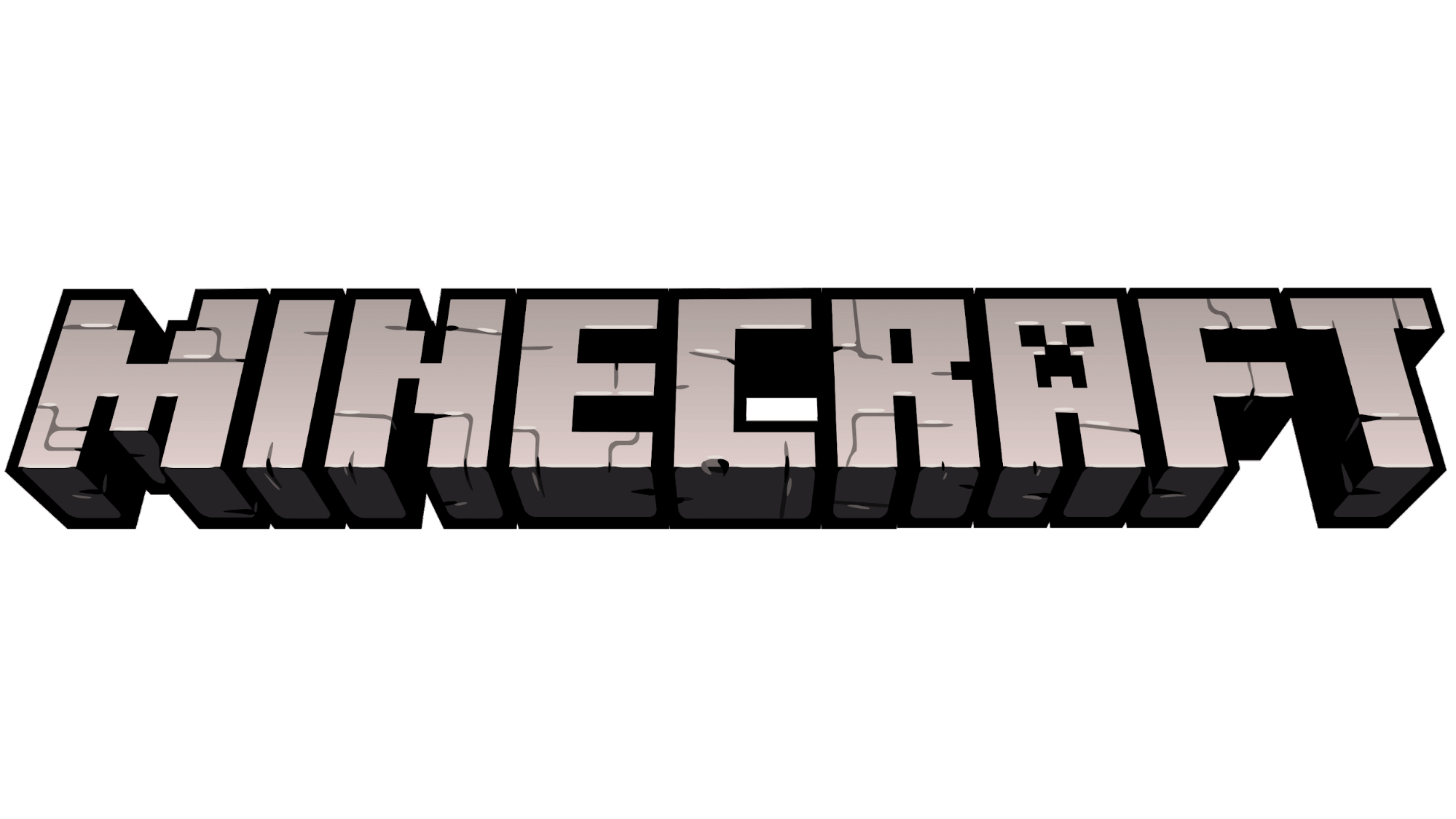



0 Comentarios